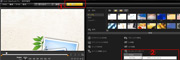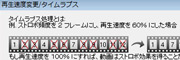今回は「インスタントプロジェクト」を使って手軽に動画作品を作ってみましょう。
Corel VideoStudioでは、多くのテンプレートが用意されています。好みのテンプレートを選んで、手持ちのムービーと置き換えるだけで、プロが演出したような作品を作り出すことができます。オープニングとエンディングをつけるだけでも完成度は段違いです。
※ご利用のバージョンによって、製品画面が一部異なる場合があります。
01.取り込み
(1)まずは〈取り込み〉タブからムービーや写真などの素材を取り込みましょう。次に(2)〈編集〉タブにある「インスタントプロジェクト」ボタンをクリックします。
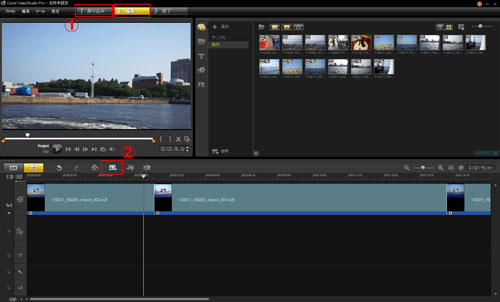
02.オープニング
インスタントプロジェクト画面が表示されたら、(1)「プロジェクトを選択」から「オープニング」を選び、テンプレートから好きなものを選択します。(2)次に「タイムラインに挿入」にある「先頭に追加」をクリック、「挿入」ボタンを押します。これでムービーの先頭にオープニング動画が追加されました。
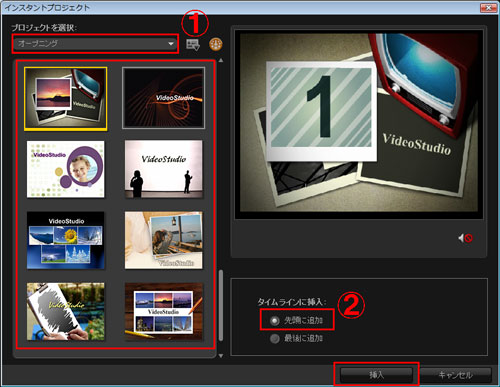
03.エンディング
今度はエンディングを追加するので、再度「インスタントプロジェクト」ボタンをクリックして、(1)「プロジェクトを選択」から「エンディング」を選んでテンプレートを選択します。(2)「タイムラインに挿入」にある「最後に追加」をクリック、「挿入」ボタンを押しましょう。これでオープニング・エンディングシーンが追加されました。
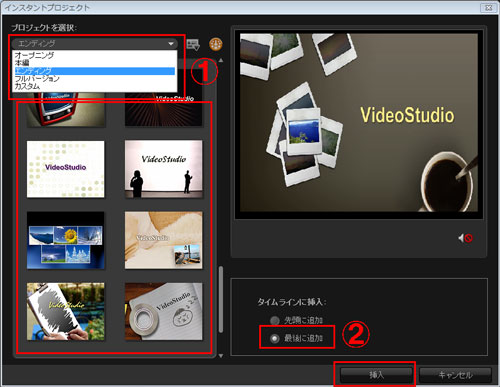
04.調整
タイムラインのオープニングやエンディングにある(1)タイトルトラックの文字をダブルクリックし、(2)文字の変更や位置の調節を行えば、ムービーの完成です。(3)〈完成〉タブからファイルやDVDビデオとして出力しましょう。
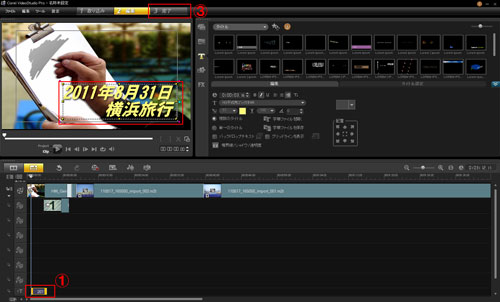
インスタントプロジェクトで「フルバージョン」を選んだ場合、オープニングやエンディング、シーン切り替えエフェクトが適用された状態のテンプレートが追加されます。あとはタイムライン上の「1」「2」など番号がふられた場所に、素材を入れ替えるだけで凝った作品が完成します。
05.素材の入れ替え
テンプレートが挿入されたら、手持ちの写真や動画と入れ替えていくだけでOK。後はタイトル文字やムービーの再生時間を調節していくといいでしょう。
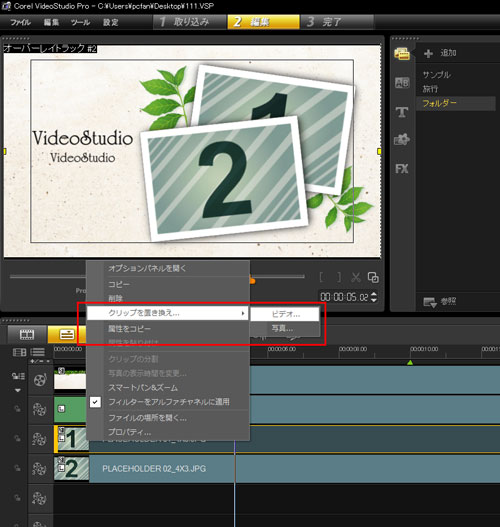
今日からあなたもクリエイターの仲間入り
無料30日間トライアル実施中
個人はコチラから
法人はコチラから